
Коли ви думаєте про Facebook, пошук, мабуть, не перше, що спадає вам на думку. Чесно кажучи, довгий час функція пошуку Facebook була досить жахливою.
Однак це вже не так. Ряд змін за останні роки зробили функцію пошуку Facebook по-справжньому зручною та досить потужною, і все одночасно. Ось кілька речей, які ви можете швидко знайти за допомогою цієї функції, а також кілька порад, які слід пам’ятати.
Пошук людей
Найбільш очевидним використанням функцій пошуку Facebook є пошук людей, тож почнемо з цього. Просто введіть ім’я людини, яку ви шукаєте, і ви побачите список результатів:
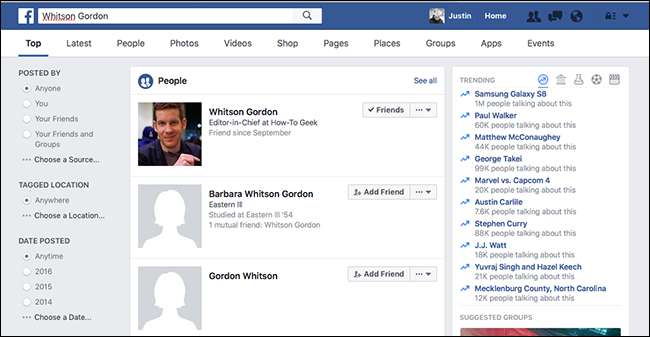
Звичайно, рідко можна знайти точну людину, яку ви шукаєте з першої спроби, саме тому Facebook дозволяє використовувати інші критерії. Наприклад, ви можете ввести чиєсь ім’я та місто, і Facebook зрозуміє, що ви маєте на увазі.
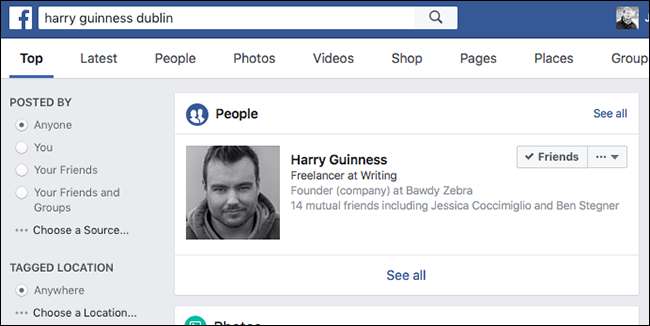
Ви можете вказати в основному будь-який атрибут, і Facebook детально розбереться, припускаючи, що хтось, кого ви шукаєте, публікує цю інформацію. Наприклад, ви можете ввести чиєсь ім’я та:
- Місце, де вони живуть або колись жили.
- Чийсь кар’єрний титул, напр. “Фермер” або “Журналіст”.
- Місце, де вони працюють, або раніше працювали.
- Будь-які школи, які вони відвідували раніше або відвідують зараз.
- Будь-яка організація, з якою особа пов’язана, включаючи церкви та некомерційні організації.
Включіть ці шматочки інформації, і Facebook спробує знайти людей, які відповідають усім переліченим критеріям. Це робить напрочуд хорошу роботу з аналізу цієї інформації.
У деяких випадках вам навіть не потрібно ім’я. Наприклад, якщо ви працюєте в кав'ярні Jack’s, ви можете знайти „співробітників кав’ярні Jack's” і прокрутити список людей, які публічно заявили, що працюють там. Або якщо у вас є електронна адреса когось, ви можете спробувати знайти його, щоб знайти його профіль у Facebook.
Ви навіть можете шукати групи людей за такими критеріями. Наприклад, "друзі в Лос-Анджелесі" покажуть вам усіх ваших друзів на Facebook, які живуть у Лос-Анджелесі - ідеально підходить для планування всіх ваших поїздок під час вашого наступного візиту.
Пошук конкретних публікацій
Чи траплялося вам коли-небудь намагатися знайти певний допис чи розмову у Facebook кілька місяців чи навіть років тому? У цьому може допомогти пошук Facebook. Просто введіть кілька ключових слів із розмови у пошук, а потім натисніть одну з кнопок «Опублікував» у лівій колонці.
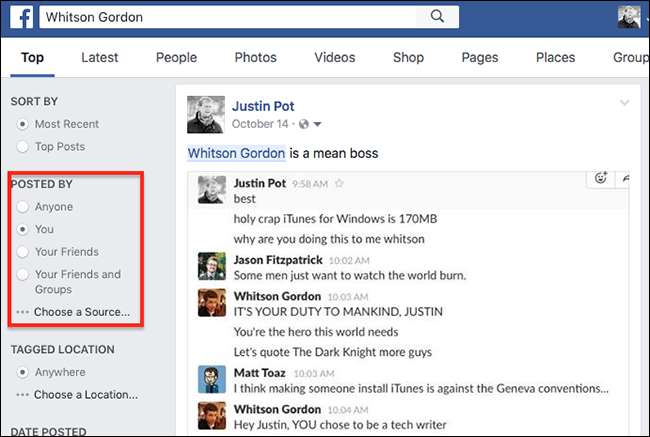
У цьому прикладі я знайшов важливу публікацію, яку написав кілька місяців тому, але ви можете використовувати цю функцію, щоб знайти найрізноманітніші речі. Можливо, є фотографія вашої онуки або конкретний рецепт, який ви пам’ятаєте, прокручуючи минуле, але не можете знайти назад. Це може допомогти вам знайти ці речі. Ви навіть можете натиснути кнопку "Вибрати джерело", якщо знаєте, хто саме опублікував те, що ви шукаєте.
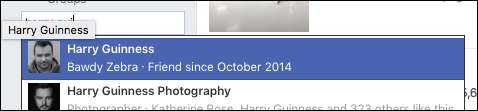
Якщо цього недостатньо, вам також потрібно вказати діапазон дат або фізичне місце, з якого було зроблено публікацію.
Пошук сторінок
Є й інші речі, які ви можете шукати на Facebook - наприклад, сторінки. Якщо ви хочете знайти офіційну сторінку організації, просто введіть її назву. Найкращий результат, як правило, буде офіційним.
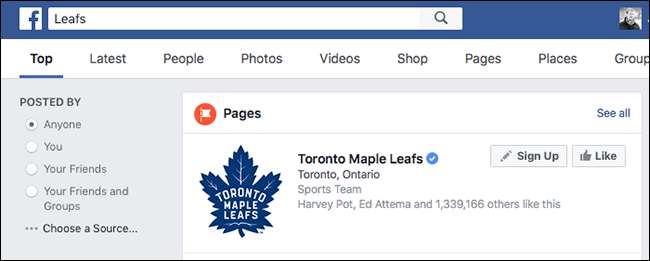
Бачите синю позначку біля назви сторінки? Це означає, що це офіційна сторінка. Якщо ви хочете знайти також неофіційні сторінки, які також сподобаються, натисніть вкладку “Сторінки” над результатами пошуку.
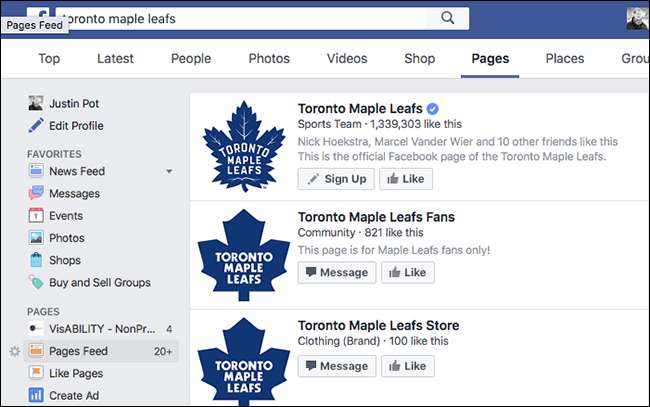
Це дозволяє здійснювати пошук на кожній сторінці у Facebook і є чудовим способом знайти нові загальнодоступні сторінки, які варто переглянути.
Пошук останніх заголовків
Facebook ймовірно, не найкраще місце для отримання ваших новин , але на вкладці "Останні" буде показано кілька останніх публікацій, пов’язаних із вашим пошуковим запитом.
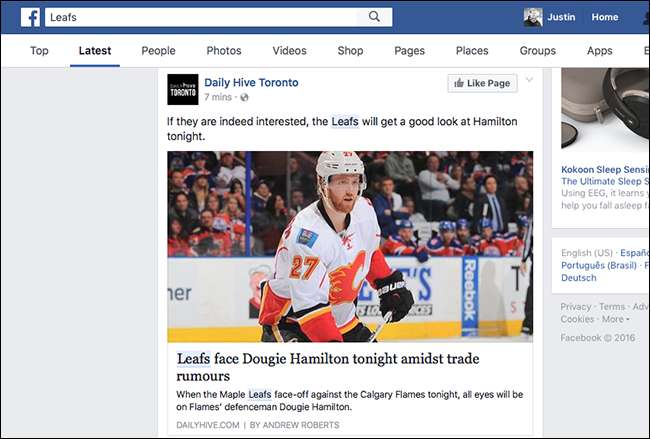
Якщо ви хочете знати, що відбувається з певною темою, це швидкий спосіб переглянути розмови про це з усього Facebook.
Очистіть історію пошуку
Ви можете помітити, починаючи пошук, що вся ваша історія пошуку зберігається Facebook для подальшого використання. Це може бути практично: якщо ви багато шукаєте те саме, Facebook може дати вам швидші рекомендації. Але це також може відчувати себе трохи моторошно. Якщо ви хочете це очистити, натисніть кнопку «Редагувати» праворуч від рядка пошуку.

Це перенесе вас на сторінку історії пошуку, де ви знайдете посилання "Очистити історію".
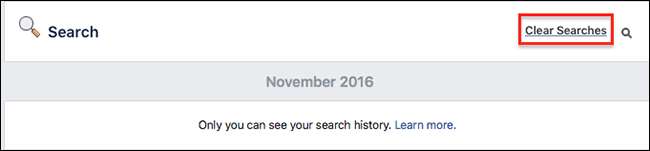
Натисніть це, і Facebook видалить всю вашу історію пошуку, потенційно приховуючи всі ті речі, які ви не повинні шукати спочатку.







